Artykuły:
- Jak usunąć kurs
- Ochrona praw autorskich twojego materiału na Kwiga
- Lekcja publiczna lub próbna
- Jak zmienić status lekcji na szkic i ukryć ją przed uczniami
- Użycie punktów kontrolnych
- Jak dodać praktykę do lekcji
- Jak stworzyć zadanie z obowiązkową weryfikacją przez kuratora
- Jak stworzyć zadanie dla różnych ofert
- Jak stworzyć test z punktami i automatycznym zatwierdzeniem
- Jak stworzyć i przeprowadzić quiz wśród studentów kursu
- Pobieranie plików wideo
- Treść lekcji, wszystkie rodzaje ćwiczeń na lekcji
- Jak dodać kody czasowe do wideo
- Jak dodać przycisk do lekcji
- Wstawianie kodu iframe
- Dodawanie ułamków, funkcji matematycznych, formuł
- Jak dodać tekst ze spoilerem do lekcji
- Jak stworzyć kurs na platformie Kwiga
- Jak stworzyć maraton
- Jak dodać okładkę do kursu
- Opcje wyświetlania programu kursu
- Jak dodać publiczną osobę do kursu
- Jak dodać zespół do kursu
- Podgląd kursu z różnymi poziomami dostępu
- Blok nad stronami lekcji lub modułów (górny baner)
- Ustawianie opóźnień, harmonogram otwierania i zamykania lekcji (stopniowe udostępnianie treści)
- Raport o postępach uczniów w kursie
- Analiza ukończenia zadań na kursie
- Raport o sprzedaży kursu
- Jak stworzyć kopię kursu
- Jak skopiować zawartość lekcji
- Dostęp kuratora do zadań praktycznych
- Student nie widzi kursu (maratonu, grupy zamkniętej)
- Jak ustawić test, aby komentarze pojawiały się uczniowi po przejściu
- Dostarczanie listów: dlaczego listy nie docierają i jak to naprawić
Co zrobić, jeśli twój kurs wymaga obowiązkowej weryfikacji zadań przez asystenta? Dowiedz się, jak dołączyć zadanie jako proste pytanie i jak będzie ono wyglądać w lekcji.
W tym artykule:
Tworzenie zadania
Najpierw należy utworzyć zadanie, które później zostanie wykorzystane w kursie. Zadania tworzy się niezależnie od kursu. Przejdź do sekcji Quizy i utwórz nowe zadanie.
O różnych typach zadań dostępnych na platformie Kwiga możesz przeczytać w artykule Quizy, praktyki: typy pytań.
Aby utworzyć nowe zadanie, kliknij przycisk +.
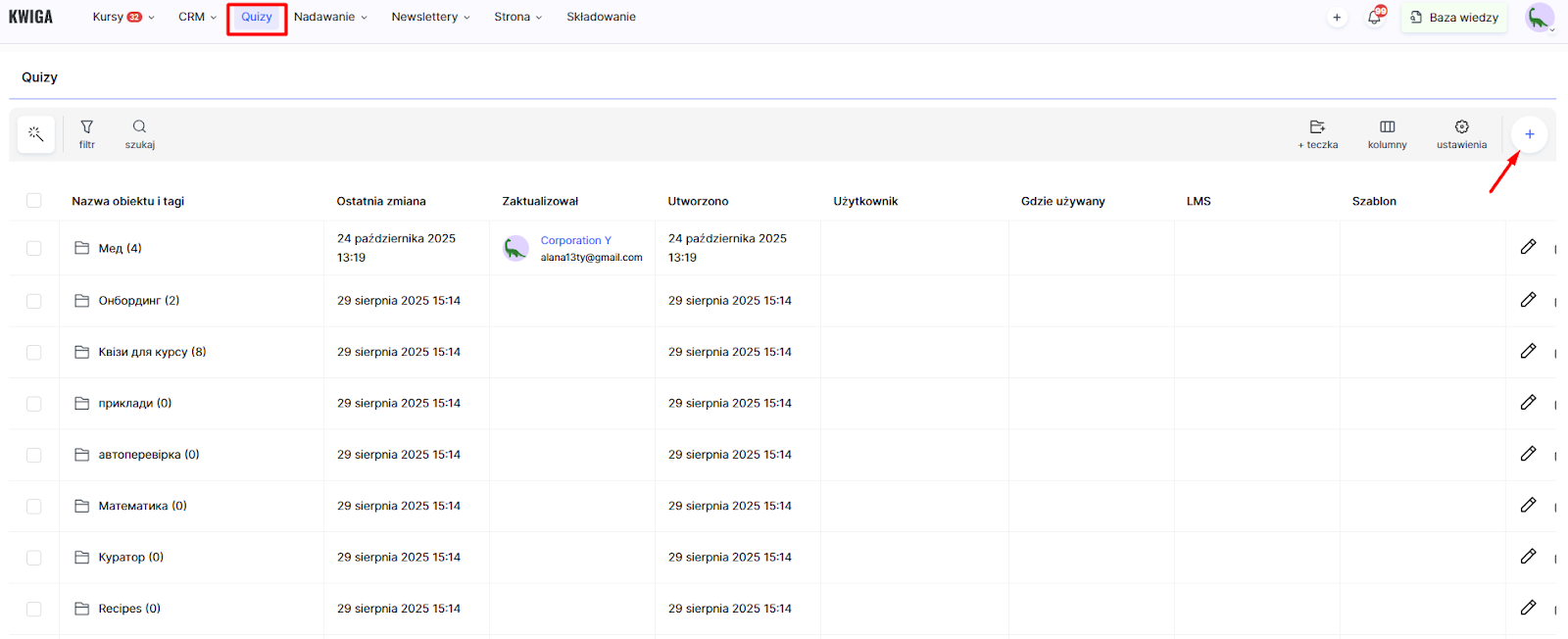
Następnie wybierz Standardowy quiz, podaj jego nazwę i przejdź do uzupełniania quizu.
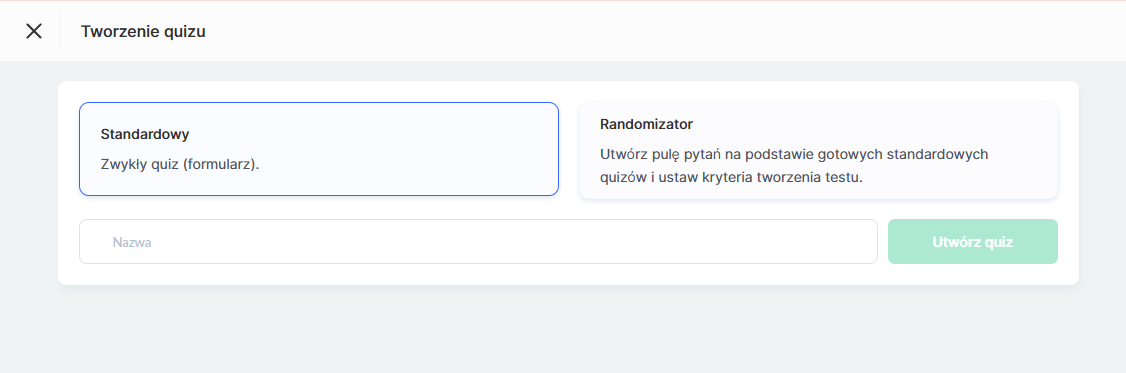
Uwaga: o Randomizerze przeczytasz w osobnym artykule.
Jak dodać pytanie do quizu
Na panelu po lewej stronie znajdują się wszystkie dostępne typy pytań, uporządkowane w kategorie dla wygody wyszukiwania.
Aby dodać pytanie do quizu:
-
Na lewym panelu przejdź do zakładki Aktywność.
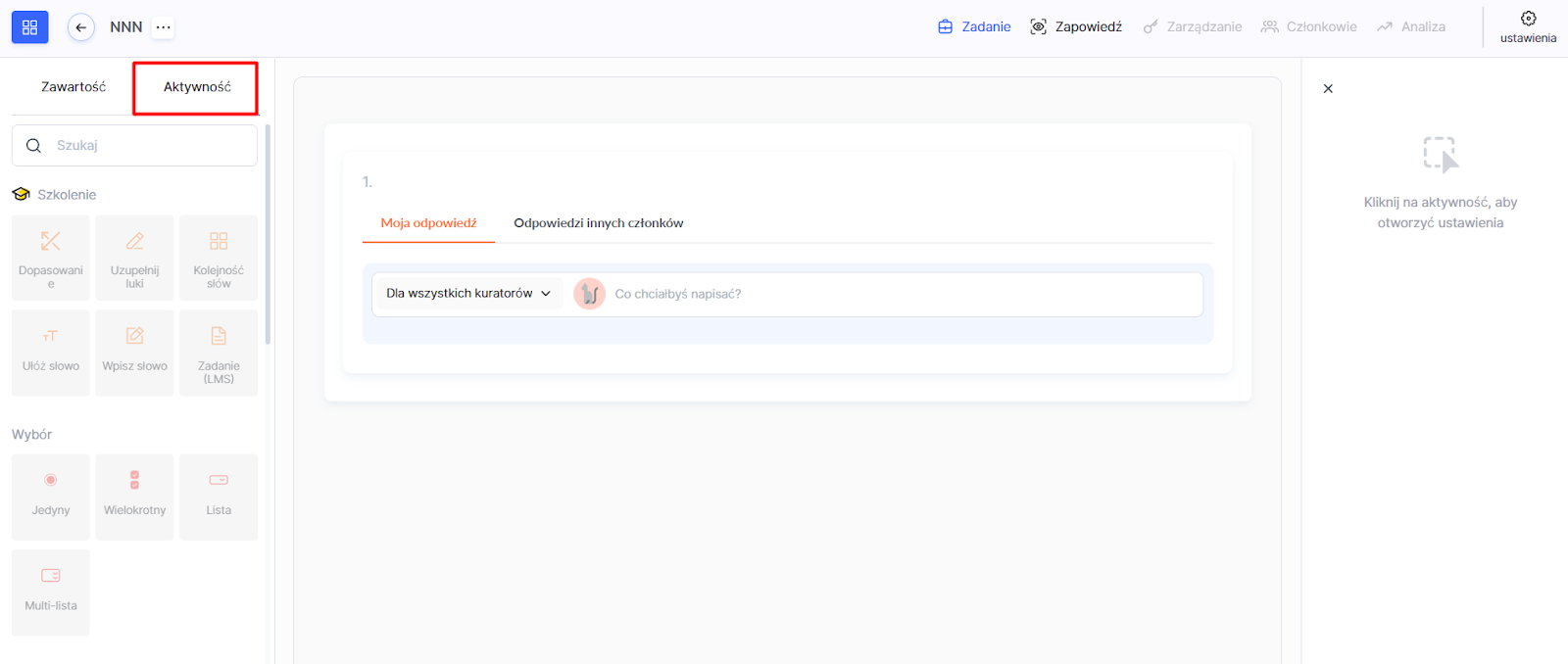
-
Wybierz odpowiedni typ pytania z dostępnych kategorii.
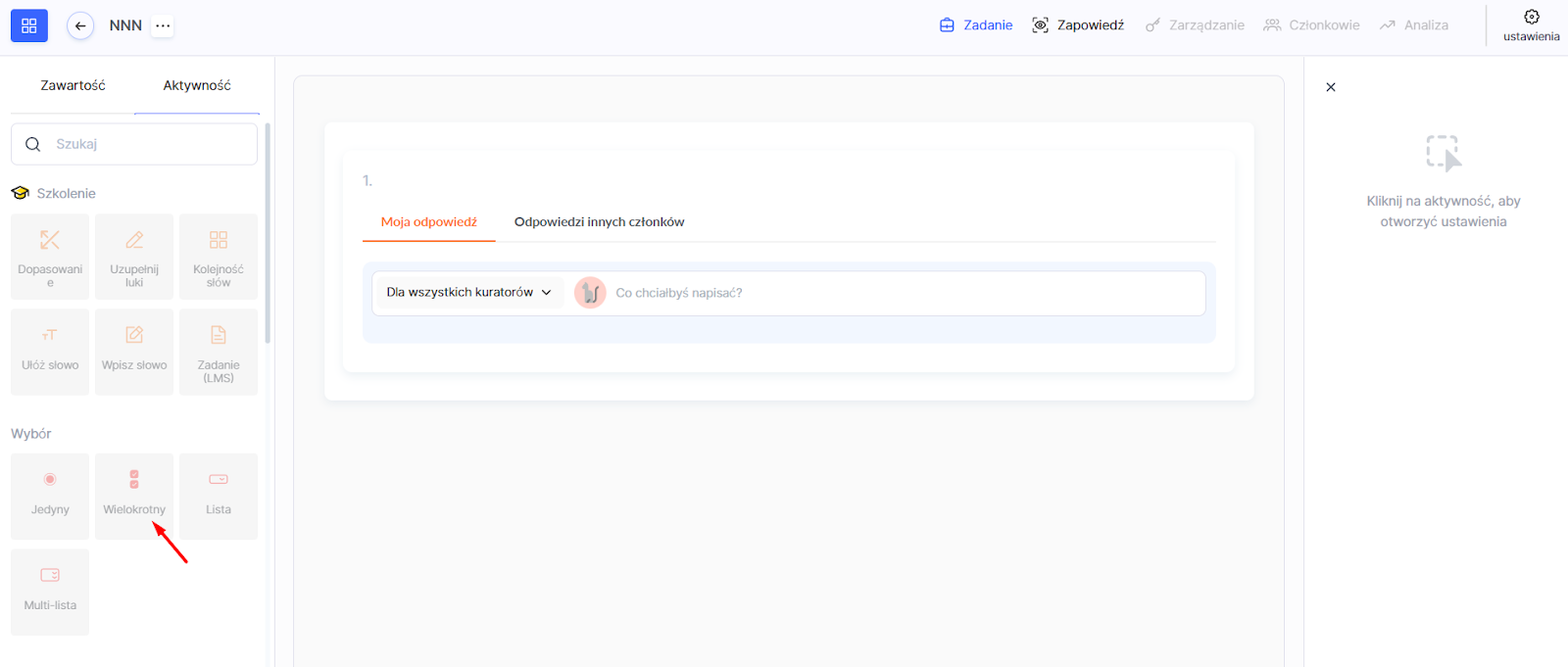
-
Kliknij wybrany typ pytania lub przeciągnij go do centrum ekranu.
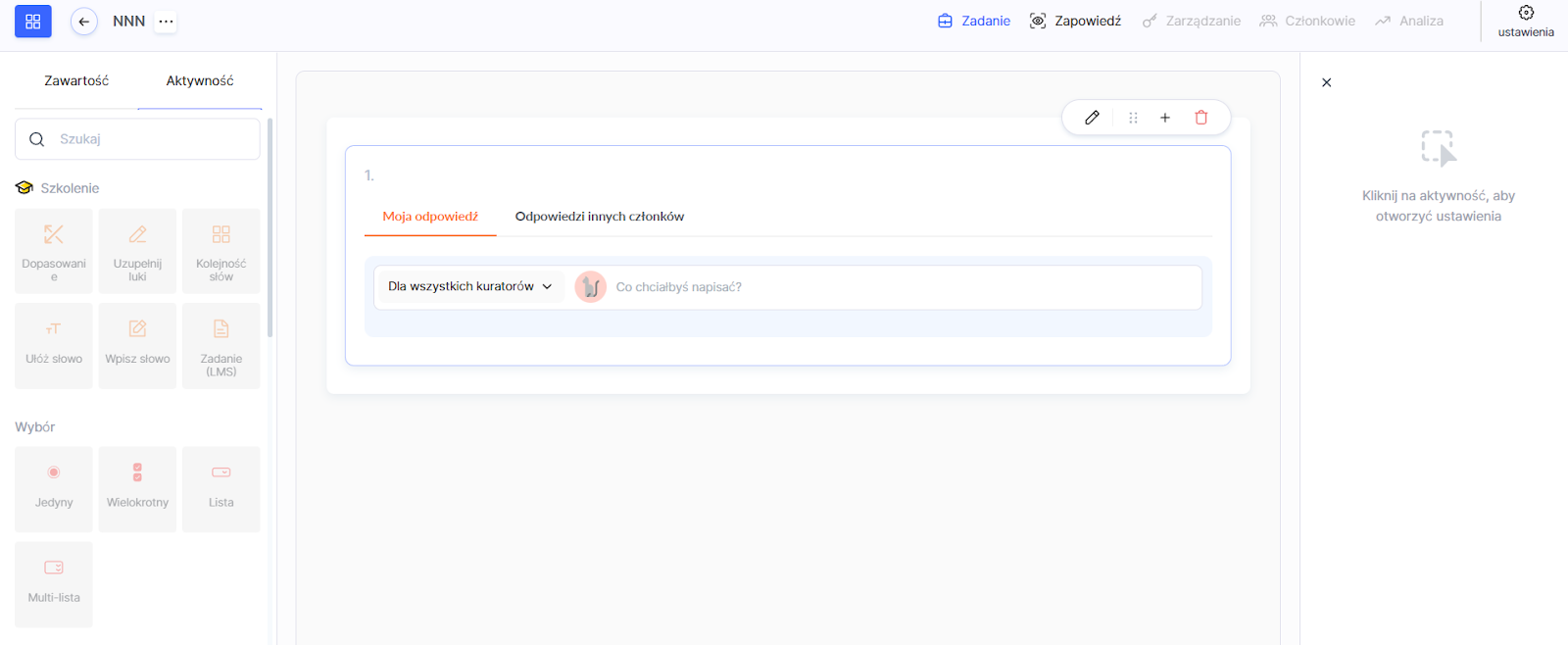
-
Wypełnij i skonfiguruj wybraną aktywność — na przykład dodaj pytania i opcje odpowiedzi.
Rekomendacja: Jeśli nie jest to test ani ankieta i potrzebujesz odpowiedzi otwartej, zalecamy użycie typu Zadanie (LMS).
Konfiguracja pytania
Aby rozpocząć edycję, najedź kursorem na blok z pytaniem i kliknij go.
Po najechaniu na pytanie pojawi się pasek narzędzi, który umożliwia:

-
Zakończenie edycji
-
Otworzenie dodatkowych ustawień (ikona koła zębatego)
-
Skopiowanie pytania
-
Zmienianie kolejności (góra/dół)
-
Duplikowanie pytania
-
Dodanie nowego pytania
-
Usunięcie pytania
Na prawym panelu ustawień możesz:
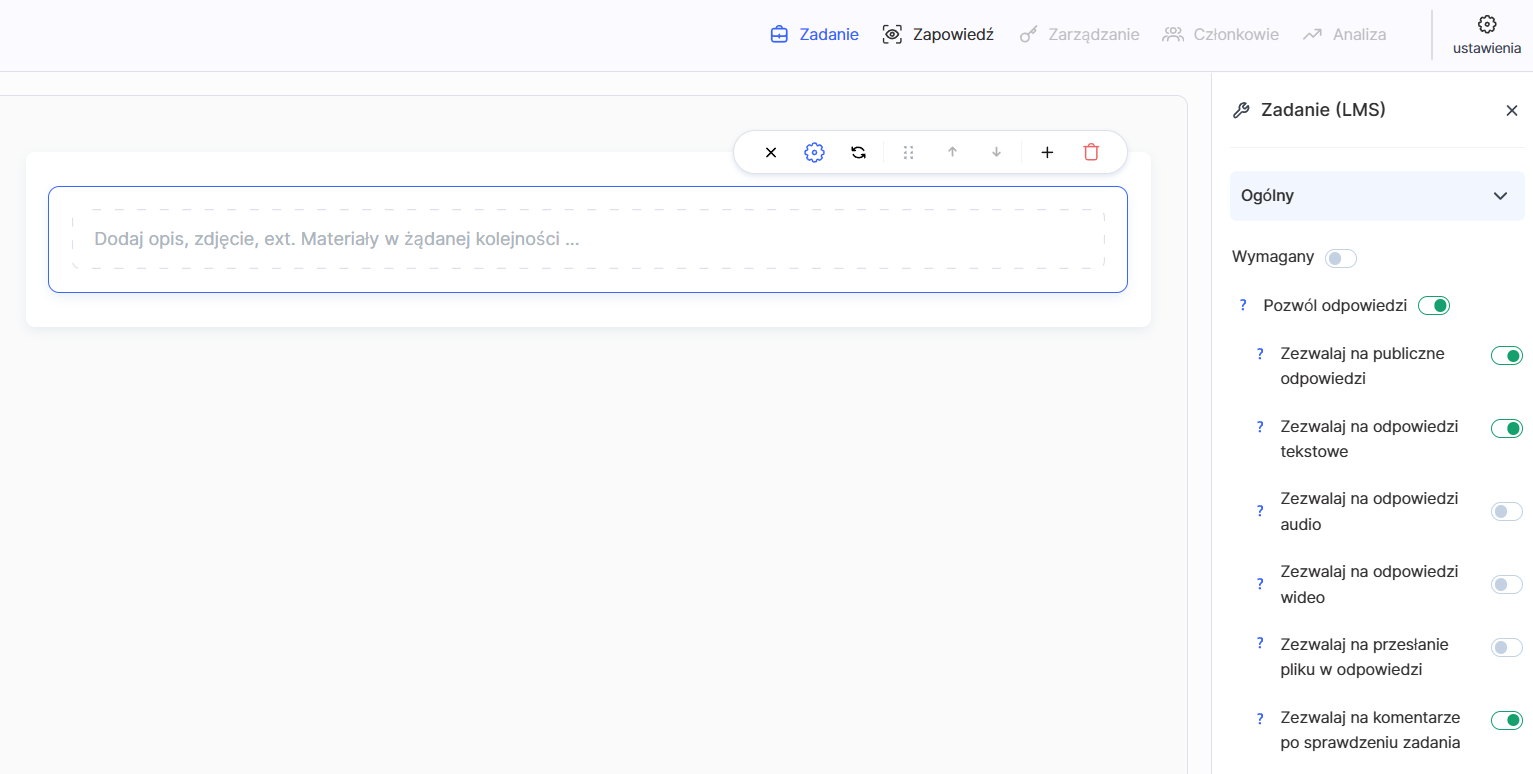
-
Oznaczyć pytanie jako obowiązkowe
-
Włączyć losową kolejność odpowiedzi
-
Ustawić limit czasu
-
Określić liczbę dni, godzin, minut i sekund na wykonanie
-
Ustawić oceny i punkty
-
Dodać komentarz do pytania
Rekomendacja: Dla typu Zadanie (LMS) nie można dodawać kolejnych pytań. Używaj go, gdy oczekujesz rozbudowanej odpowiedzi lub gdy po sprawdzeniu uczeń ma przeczytać i odpowiedzieć na komentarze kuratora.
Aby dodać kolejną aktywność (pytanie), kliknij + w ustawieniach nad pytaniem
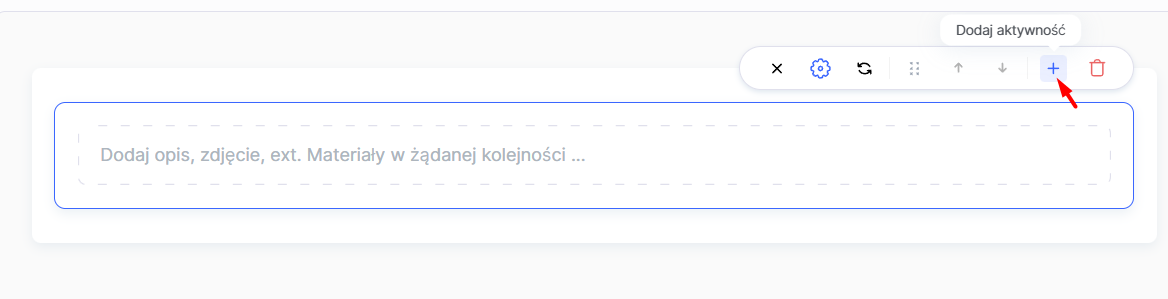
lub wybierz typ pytania z lewego panelu.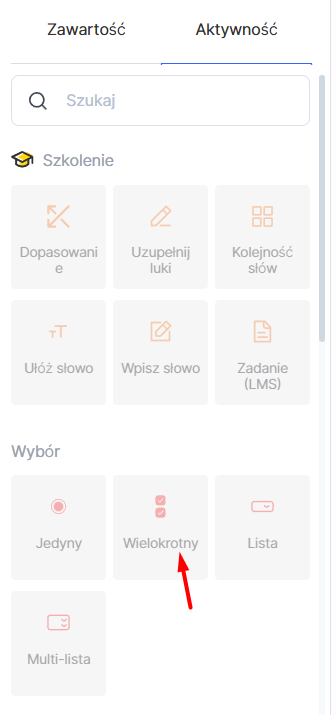
Wskazówka: Jeśli planujesz wiele zadań praktycznych w kursie, dodawaj w nazwie zadania numer lub nazwę lekcji — ułatwi to późniejszą organizację i edycję.
Ustawienie obowiązkowej weryfikacji przez kuratora
Dla zadań wymagających ręcznej weryfikacji należy w ustawieniach quizu ustawić opcję Zatwierdzenie — przez kuratora.
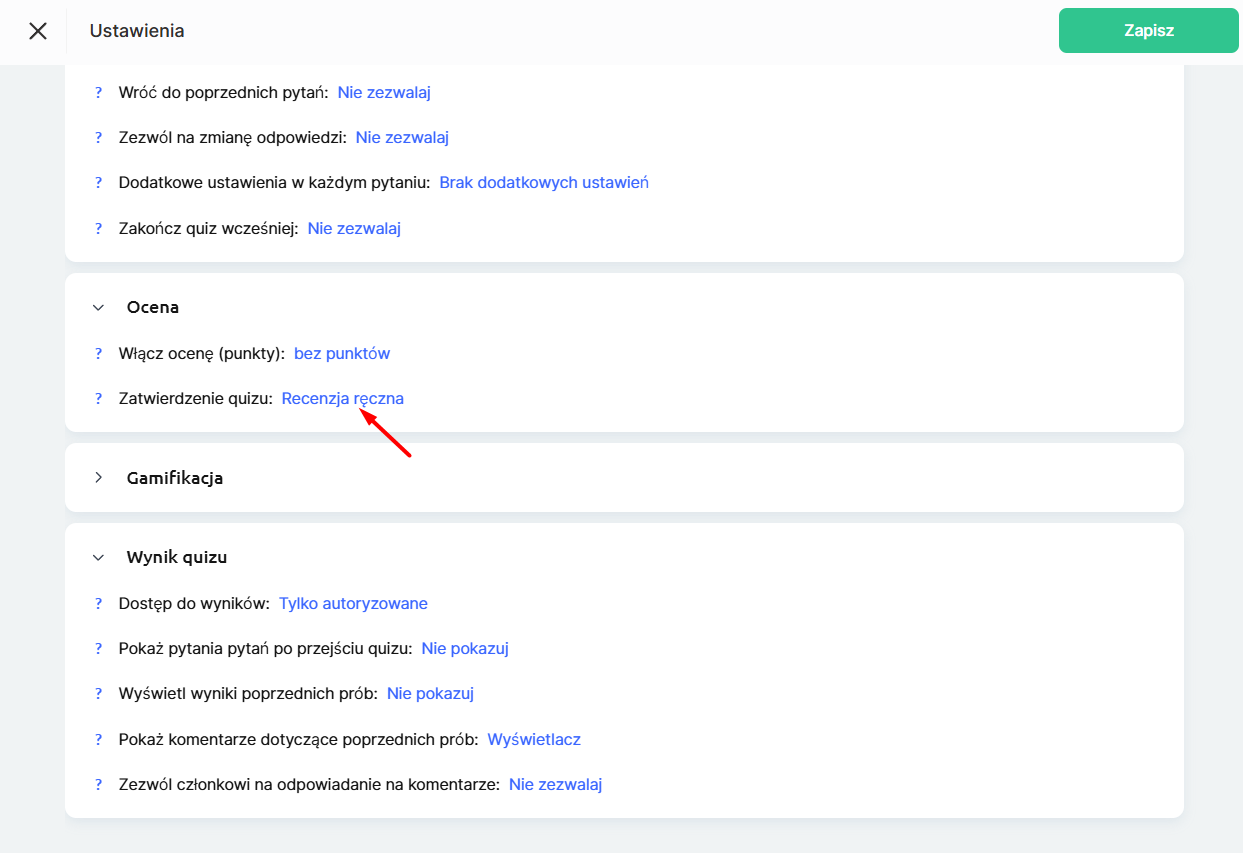
Funkcja ta pozwala kuratorowi przeglądać odpowiedzi studentów, zostawiać komentarze oraz określać status wykonania.
Po utworzeniu zadania dodaj je do lekcji przy pomocy konstruktora lekcji. W tym celu znajdź kurs w menu Kursy i otwórz wybraną lekcję. Szczegółowa instrukcja znajduje się w osobnym artykule.
Zadanie zostanie zintegrowane z lekcją jako część jej treści, co pozwala studentom wykonywać je bezpośrednio podczas nauki.
Jeśli w jednym planie kursu chcesz mieć sprawdzanie przez kuratora, a w innym — automatyczne, możesz to również skonfigurować na platformie.
Więcej na ten temat w artykule Jak utworzyć zadanie dla różnych planów cenowych.
Jak uczniowie widzą zadanie
Po dodaniu zadania studenci widzą je w treści lekcji. Aby upewnić się, że wszystko wygląda poprawnie, użyj funkcji Podgląd. Otwórz konstruktor lekcji, przejdź do trybu podglądu i sprawdź, jak zadanie prezentuje się z perspektywy studenta.

Po ukończeniu zadania wymagającego weryfikacji przez kuratora przy jego nazwie pojawi się status Quiz oczekuje na weryfikację przez kuratora.
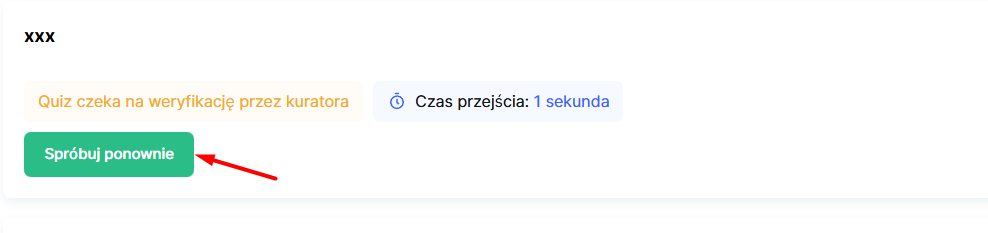
Dopiero po sprawdzeniu status zmieni się na Zaliczone, Niezaliczone lub Wymaga poprawy. Student zobaczy także komentarz kuratora, informację zwrotną lub zalecenia.
Jak sprawdzić wykonane zadanie
Ważne: Sprawdzanie zadań jest dostępne wyłącznie w panelu kuratora, a nie ucznia.
Kurator musi upewnić się, że jest zalogowany do właściwego projektu jako kurator (lub administrator), a nie jako uczeń.
Po wykonaniu zadania przez studenta stanie się ono dostępne do sprawdzenia w menu Ćwiczyć w kursie.
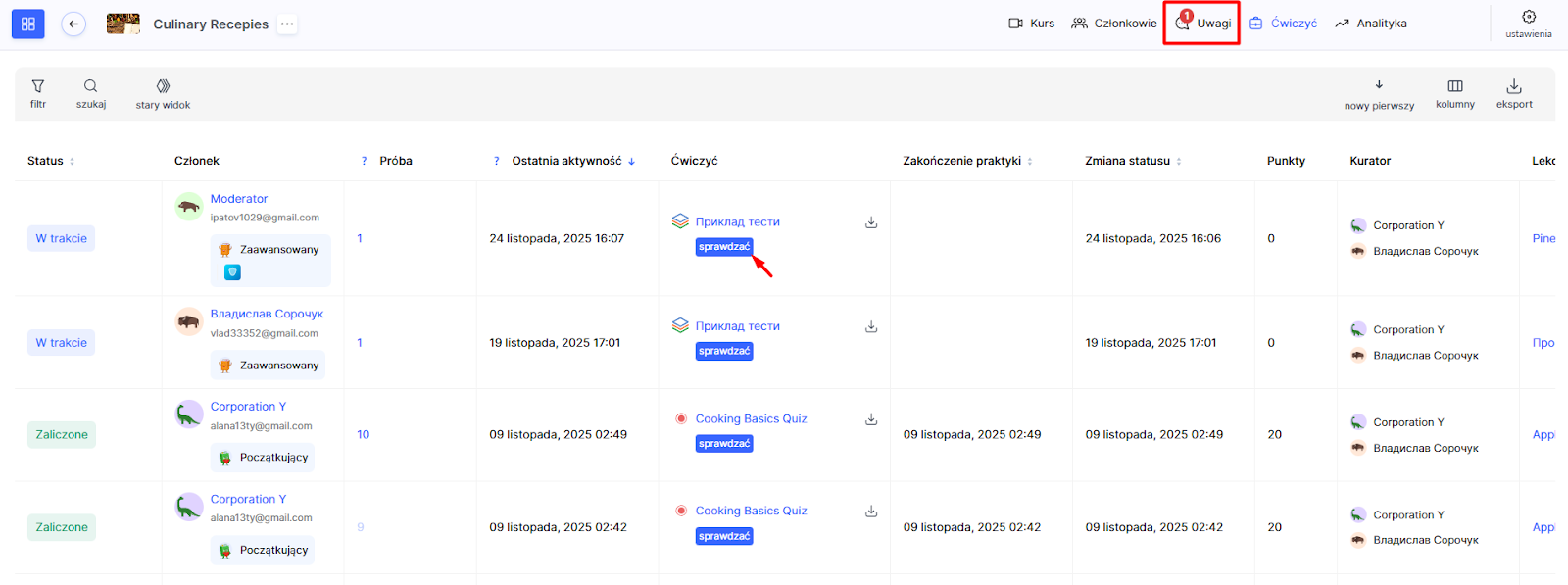
Następnie należy kliknąć Sprawdzać, wybrać wynik, dodać komentarz lub punkty, jeśli to potrzebne, i zapisać.

Obowiązkowa weryfikacja przez kuratora pomaga zapewnić wysoką jakość oceny wiedzy studentów oraz umożliwia indywidualną pracę z każdym uczestnikiem. Zwiększa to skuteczność nauki i poprawia komunikację między studentem a kuratorem.
Nie znalazłeś odpowiedzi? Skontaktuj się z usługą wsparcia za pośrednictwem czat online or Telegram
